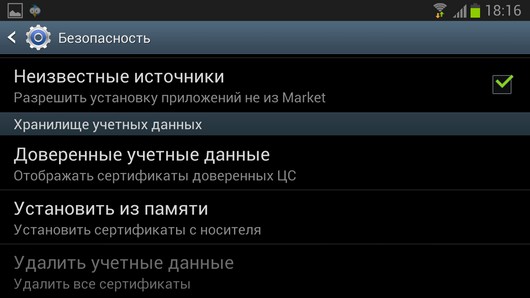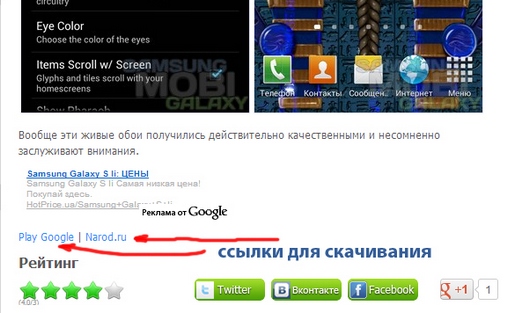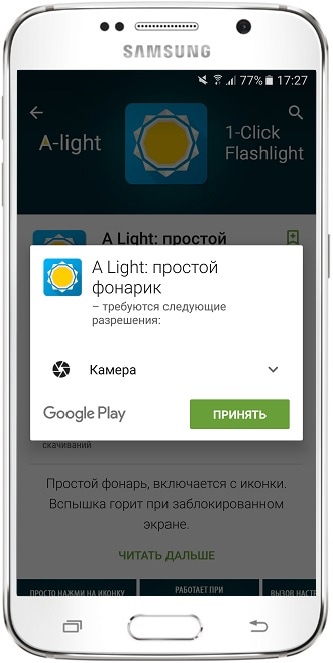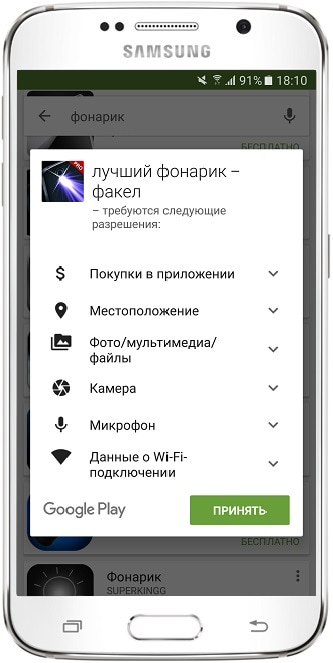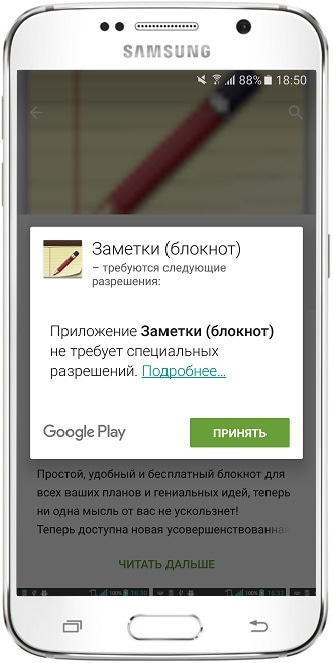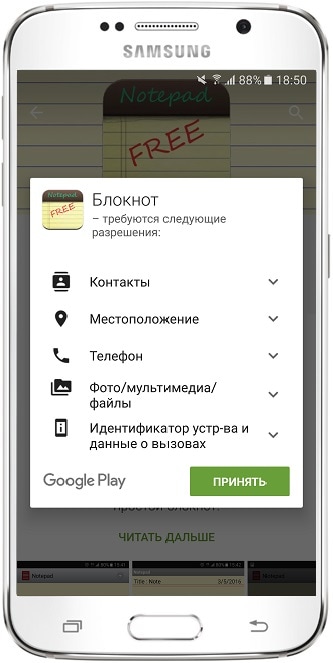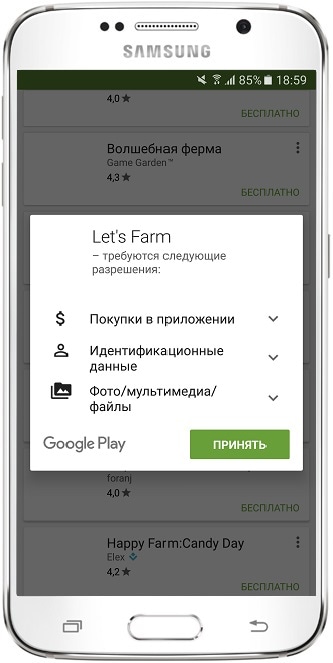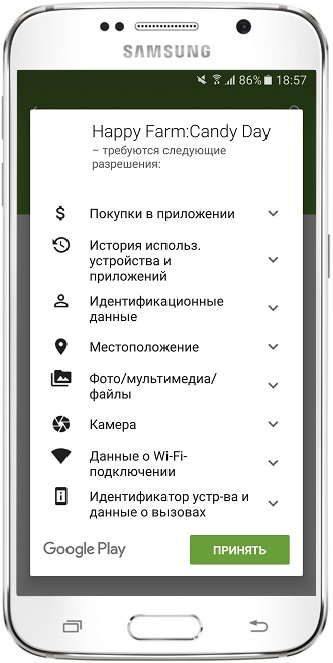- InDevices.ru
- Как установить Android на Samsung
- от admin
- Содержание
- Что нам понадобится
- Порядок работы
- Советы
- Как установить APK на Samsung Galaxy
- Необходимая мера безопасности
- Как разрешить установку файлов APK на Samsung
- Включить во всех приложениях
- Установочные для самсунг андроид
- Как скачать и установить
- Как правильно устанавливать приложения на Андроид
- Как выбирать приложения
- Для чего нужны разрешения
InDevices.ru
InDevices.ru — новейшие разработки в области устройств, роботы, обзор гаджетов
Как установить Android на Samsung
от admin
Прежде чем производить различные действия над своим устройством рекомендуем прочитать данную статью полностью

Содержание
Что нам понадобится
— смартфон Samsung (в данном случае рассматриваем Samsung Galaxy S, работающий на
Android 2.2 Froyo);
— USB-кабель;
— персональный компьютер;
— надежный Интернет.
Порядок работы
1.Перед началом работы необходимо сохранить пользовательскую базу данных, находящуюся на устройстве (фото, музыку, фильмы, почту и т.д.), для чего следует:
— подсоединить телефон к ПК с помощью USB-кабеля;
— произвести синхронизацию устройства с компьютером, перейдя в «Настройки» – «Учетные записи и синхронизация» – «Управление аккаунтами» и далее выбрать нужные службы для синхронизации.
2. Обнулим устройство, для чего:
— зайдем в «Настройки» – «Память» – «Форматирование» и отформатируем карту памяти;
— зайдем в раздел «Конфиденциальность» – «Сброс данных» и удалим все данные.
3. Скачаем на ПК следующие файлы, среди которых – файл программы для прошивки Odin:
4. Переведем телефон в режим прошивки, для чего на вот таком выключенном устройстве одновременно нажмем на кнопки «Громкость меньше», «Дом», «Выключение». После этого на экране появится заставка «Download».
5. С помощью USB- кабеля подключим устройство к ПК и запустим программу Odin, после чего (если до этого все было сделано верно) окно ID:COM загорится желтым цветом:
6. Запустим процесс прошивки, для чего отметим птичками Auto Reboot, F. Reset Time, в поле PIT отметим используемый нами PIT файл, в поле PDA отметим прошивку JVH_JV3_JVO (распакованный архив прошивки – tar файл) и нажмем на кнопку «Start»:
После окончания прошивки устройство перезагрузится, а Odin покажет следующую надпись:
Версия OS Android 2.3.3 загружена на устройство.
Советы
1. Для нормальной работы прошивочной программы Odin, на ПК должны быть загружены драйвера Samsung, которые устанавливаются вместе с программой Samsung Kies.
2. При проведении данных действий пользователю устройства необходимо учитывать возможные негативные последствия. Если владелец смартфона не обладает достаточными навыками для проведения такой операции, лучше доверить ее опытным специалистам.
Источник
Как установить APK на Samsung Galaxy
Несмотря на то, что Samsung мобильные телефоны Гугл игры и рынок Galaxy Store для загрузки приложений, возможность загрузки приложения альтернативным способом по-прежнему отключена по умолчанию. В меры безопасности реализованы по умолчанию предотвратить это, и, кроме того, мы должны выбрать, какие приложения мы можем или не можем скачать известные файлы .APK.
Есть много обстоятельств, при которых нам может потребоваться загрузить приложение из так называемых «неизвестных источников» Android. Это вариант, который нужен многим пользователям, например, чтобы скачать определенную версию приложения , или когда разработчик не включил его на официальные базары. Кроме того, есть известные игры, такие как Fortnite, которых нет в Google Play и которые требуют загрузки с сервера компании, что вынуждает нас включить неизвестное происхождение.
Необходимая мера безопасности
Возможность установки файлов с расширением. APK-файлы, содержащиеся в приложениях Android, по умолчанию отключено на мобильных устройствах Samsung . Кроме того, мы должны указать на своем мобильном телефоне, из какого приложения мы будем загружать эти файлы, поскольку система различает, например, загрузку файла APK из Chrome браузер или из e-mail что пришло через Gmail.
Прежде чем продолжить, мы должны вспомнить, почему эта опция отключена по умолчанию. Это мера безопасности предотвратить заражение нашего мобильного телефона вирусами и вредоносными программами , поскольку при загрузке с внешнего сайта на официальные базары они не прошли соответствующие меры безопасности Google или Samsung, поэтому считаются более опасными.
Как разрешить установку файлов APK на Samsung
Чтобы снять это ограничение, нам нужно будет провести пальцем вверх или вниз, чтобы получить доступ к экрану приложений. После этого нам нужно будет нажать на «Настройки» и ввести «Биометрические данные и безопасность». Оказавшись внутри, нам нужно будет выбрать Установить приложение. неизвестно. Теперь нам останется только активировать неизвестные источники во всех тех приложениях, из которых нам нужен этот тип доступа.
Включить во всех приложениях
Эти типы файлов обычно загружаются из репозиториев APK, поэтому обычно нам придется предоставить доступ к нашему веб-браузеру для доступа к загрузке и установка этих файлов. Однако, если мы устанавливаем базары, такие как AppToide и подобные, мы должны отметить эти приложения, чтобы включить неизвестные источники.
Источник
Установочные для самсунг андроид
Как скачать и установить
Судя по всему этот вопрос волнует если не всех, то многих владельцев смартфонов и планшетов Samsung Galaxy. Уделив всего несколько минут на прочтение данной статьи, вы будете наверняка знать как скачивать приложения и игры с нашего сайта и магазина Google Play, а после этого сможете легко установить все что нужно в ваш смартфон или планшет.
В этой инструкции вы узнаете:
- Как устанавливать игры
- Как установить аську, агент и оперу на ваш Самсунг
- Как устанавливать приложения для навигации и карты
- Как установить тему и многое другое.
Теория.
Итак, немного теории. В Android устройствах изначально используются установочные пакеты, имеющие расширение apk. Они представляют собой ни что иное, как архив, который можно преспокойно открыть, переименовав apk в rar или tar. Изначально в большинстве андроид смартфонов запрещена установка приложений из непроверенных источников и если в iOS это обойти порой сложно, то в Android достаточно зайти в настройки и поставить галочку на соответствующий пункт.
Поставили? Поздравляем, теперь вы сможете устанавливать совершенно любые apk файлы, скачанные в сети. Для работы с магазином гугла, ранее именуемым как «маркет», вам нужно иметь учетную запись в самом гиганте Google.
Больше ничего не нужно, просто заходим в Play Google и загружаем понравившиеся как бесплатные, так и платные приложения. Но стоит заметить, что для покупки последних стоит прикрепить в свой аккаунт рабочую кредитную карту. Сделать это очень просто — как только вы соберетесь скачать платное приложение, магазин предложит вам это сделать, заполнив специальную форму.
Как скачивать с этого сайта.
Наш проект не ставит своей целью распространение нелегального программного обеспечения, поэтому мы публикуем обзоры игр и приложений, а ниже предоставляем ссылку на скачивание с официальных источников. В некоторых случаях наши журналисты могут ставить ссылки, найденные в сети, на те или иные файлы, размещенные на файловых обменниках типа Narod.ru.
Итак, скачав apk файл, вам нужно поместить его в телефон (если загружали компьютером) или найти, если качали смартфоном. В последнем случае он будет в папке «Download», которую легко отыскать, используя Solid Explorer — идеальный файловый менеджер. Если же вы все скачиваете на компьютере, то вам нужно будет поместить все нужные файлы в любую папку на телефоне. В идеале будет создать новую с названием «Мои APK» и закидывать в нее все файлы.
Сделать это можно соединив телефон и компьютер с помощью кабеля, но удобнее всего через облачный сервис Dropbox. Вам достаточно установить клиенты на ПК и Android и вы сможете без проблем перетаскивать любые файлы по воздуху. Итак, закачали, находим в устройстве нужную папку и файлы, которые закидывали, нажимаем на каждый по очереди, устанавливаем.
Собственно вот и все, что нужно знать касаемо установки софта на Андроид устройствах. Если у вас возникли вопросы, пишите в комментариях.
Источник
Как правильно устанавливать приложения на Андроид
Мы знаем, что приложения создают разработчики и добавляют их в специальный каталог — Плей Маркет.
Для установки достаточно найти приложение через поиск или категории, выбрать и нажать кнопку «Установить». Самое сложное здесь — выбор: нужен нам, например, фонарик, а их целая куча. И какой скачать?
Как выбирать приложения
В первую очередь просмотрите несколько приложений и сравните:
● Описание (какие у приложения функции, язык);
● Сколько раз их скачали;
● Какие у них оценки;
● Какие пишут комментарии другие пользователи.
Количество загрузок, оценка и описание приложения
Комментарии к приложению
Чем больше скачиваний и выше оценка, тем меньше шанс, что возникнут неприятности.
Если у приложения есть значки «Выбор редакции» и «Лучший разработчик» , это лишний плюс — название говорит само за себя.
Сразу стоит отмести приложения с небольшим количеством загрузок, плохими оценками и описанием на ломаном русском — скорее всего они некачественные.
Хороший перевод, большое количество загрузок и восторженные комментарии ничего не гарантируют. Это всего лишь критерии первичного отбора. Может быть и так, что всеми расхваливаемое приложение вам не подойдет, а которое никто не скачивает, понравится больше всего.
Сравнили оценки, почитали комментарии, и решили поставить приложение ИКС. Нажимаем «Установить» и появляется список разрешений. Не спешите нажимать кнопку «Принять».
Для чего нужны разрешения
Разрешения — это те действия, которое сможет выполнять приложение после установки.
Что написано
Покупки в приложении
Часть функций этого приложения — платные, лучше не давать детям играть с ним
Приложение сможет определять координаты устройства в любое время, даже когда им не пользуются
Приложение сможет открывать, изменять, добавлять и использовать фотографии и другие файлы на вашем устройстве в любое время, даже когда им не пользуются
Приложение сможет делать фотографии и снимать видео в любое время, даже когда им не пользуются
Приложение сможет записывать окружающие звуки в любое время, даже когда им не пользуются
Данные о Wi-Fi подключении
Приложение сможет проверять, к какой сети подключено устройство, в любое время, даже когда им не пользуются
Приложение сможет читать все смс и отправлять их в неограниченном количестве в любое время, даже когда им не пользуются
| Приложение сможет просматривать журнал звонков и звонить на любые номера в любое время, даже когда им не пользуются |
Большинство разрешений достаточно серьезны, поэтому просмотрите список внимательно и подумайте — доверяете ли вы авторам и готовы разрешить эти действия? Часто разработчики запрашивают избыточный доступ:
● фонарик должен иметь доступ только к камере, чтобы включать вспышку, а это приложение еще зачем-то хочет знать ваше местоположение, смотреть фотографии, включать микрофон и проверять интернет-подключение;
● простой блокнот не требует никаких специальных разрешений, а вот его аналог, который хочет смотреть контакты, определять местоположение, получить доступ к контактам, файлам и просматривать номера телефона;
● игра «Ферма» предупреждает о платных функциях, хочет просматривать список ваших аккаунтов (игра работает через интернет, поэтому и нужны аккаунты) и использовать фото и другие файлы (скорее всего, это кеш), а вот другой этого мало.
Конечно, ставить приложения только без разрешений, — это нереально. Главное — отнестись внимательно к тому, что приложение хочет получить, и понять, для чего это нужно.
Те же заметки могут просить доступ в интернет, чтобы синхронизироваться с аккаунтом, или у фонарика есть еще и компас, поэтому он запрашивает доступ к датчикам устройства.
Но и может быть так, что с первого взгляда невинный калькулятор, спишет все деньги с сим-карты, потому что ему дали доступ к смс, или украдет личные фотографии, потому что ему дали доступ в интернет и к файлам.
Хороший тон — когда разработчик в описании приложения перечисляет список разрешений и объясняет, зачем они нужны.
Хороший пример хорошего разработчика
Перед установкой внимательно читайте описание, комментарии и разрешения приложения.
Из описания можно узнать о функциях приложения и понять, какие примерно разрешения ему потребуются.
Чем больше разрешений запрашивает приложение, и чем больше приложений вы поставите, тем чаще они будут «дергать» устройство — не давать ему заснуть, чтобы экономить энергию.
Сложно найти подходящее приложение с первого раза. Придется поставить несколько, чтобы выбрать лучшее, а остальные удалить.
Источник